Prova Azure SQL Managed Instance kostnadsfritt (förhandsversion)
Prova Azure SQL Managed Instance kostnadsfritt under de första 12 månaderna för att få:
- en generell instans med upp till 100 databaser
- 720 vCore-timmar av beräkning varje månad
- 64 GB lagringsutrymme
Kommentar
Det kostnadsfria Azure SQL Managed Instance-erbjudandet är för närvarande i förhandsversion.
Översikt
Det kostnadsfria SQL Managed Instance-erbjudandet är utformat för nya Azure-kunder som vill komma igång med Azure SQL Managed Instance, samt befintliga kunder som kan behöva en utvecklingsdatabas, till exempel för ett konceptbevis.
Kom igång genom att välja Tillämpa kostnadsfritt erbjudande från banderollen när du försöker skapa en ny Azure SQL Managed Instance:

Du vet att erbjudandet har tillämpats när kortet Kostnadssammanfattning till höger på sidan visar Uppskattad totalsumma som Kostnadsfri.
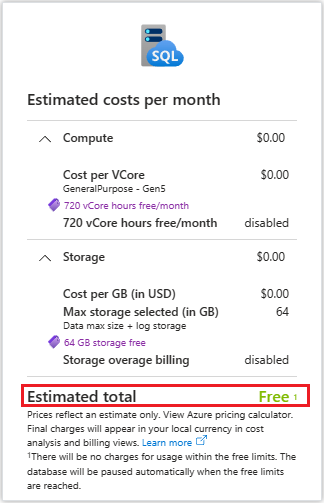
Månatliga kostnadsfria gränser
Det kostnadsfria Azure SQL Managed Instance-erbjudandet är samma fullständigt hanterade PaaS-instans (plattform som en tjänst) som du får med den betalda versionen och omfattar hantering av alla samma databashanteringsfunktioner (till exempel uppgradering, korrigering, säkerhetskopiering och övervakning) utan användarengagemang. Erbjudandet är tillgängligt för en instans per Azure-prenumeration.
De månatliga kostnadsfria gränserna omfattar 720 virtuella kärnor och en maximal storlek på 64 GB data (men eftersom systemfiler kan ta upp till 32 GB lagringsutrymme kan det tillgängliga lagringsutrymmet för användardata vara mindre än 64 GB). Din kostnadsfria kreditmånad börjar när du skapar din instans och förnyas samma dag i följande månad.
När du når den månatliga gränsen för kostnadsfria virtuella kärnor stoppas instansen med statusen Stopped - Insufficient credit och en banderoll på översiktssidan för din instans i Azure-portalen ger dig möjlighet att skapa en ny betald instans. Du kan återställa databasen till den nya instansen för att fortsätta verksamheten utan de begränsningar som det kostnadsfria erbjudandet medför.
När du har krediter tillgängliga igen i början av nästa månad startas instansen automatiskt vid nästa schemalagda start. Du kan också stoppa instansen manuellt när som helst för att undvika att använda dina kostnadsfria månatliga virtuella kärnor.
Förutsättningar
Om du vill prova Azure SQL Managed Instance kostnadsfritt behöver du:
- Ett Azure-konto med någon av följande Azure-prenumerationer:
- Betala per användning (003P)
- Azure i CSP (0145P)
Skapa en kostnadsfri instans
Använd Azure-portalen för att skapa den nya kostnadsfria Azure SQL Managed Instance.
Följ dessa steg för att skapa din kostnadsfria instans:
- Gå till etableringssidan för Azure SQL Managed Instance i Azure-portalen.
- På fliken Grundinställningar letar du efter banderollen Vill du prova Azure SQL Managed Instance kostnadsfritt? och väljer knappen Tillämpa erbjudande . Kontrollera de uppskattade kostnaderna per månad för att verifiera att det kostnadsfria erbjudandet har tillämpats på din instans.
- För Resursgrupp väljer du antingen en befintlig resursgrupp i listrutan eller väljer Skapa ny för att skapa en ny resursgrupp. Ange namnet på resursgruppen, till exempel
myFreeMIResourceGroupoch välj sedan OK. - Instansinformation, till exempel namn och region, är redan ifyllda med standardvärden, men du kan välja att ändra dessa värden.
- Du kan välja att lämna Compute + Storage som standard eller välja Konfigurera hanterad instans för att uppdatera antalet virtuella kärnor.
- Välj önskad autentiseringsmetod. Välj Nästa: Nätverk.
- På fliken Nätverk är den offentliga slutpunkten aktiverad som standard så att du kan ansluta till instansen från alla program som har åtkomst till Internet. Du kan välja att inaktivera den offentliga slutpunkten om du vill testa en stängd miljö, men sedan måste utföra extra steg för att ansluta till din instans.
- Välj Nästa: Säkerhet. Du kan välja att lämna dessa alternativ som standard eller ändra dem efter behov.
- Välj Nästa: Ytterligare inställningar. Du kan välja att lämna dessa alternativ som standard eller ändra dem efter behov. Instansschemat baseras på den tidszon som du konfigurerar på den här sidan.
- Välj Granska + skapa för att granska inställningarna och använd sedan Skapa för att skapa din kostnadsfria instans.
Anslut till din instans
Hur du ansluter till din instans beror på om du har aktiverat den offentliga slutpunkten när du skapade instansen.
Offentlig slutpunkt aktiverad
Om du har aktiverat den offentliga slutpunkten följer du dessa steg för att ansluta till din instans:
- Gå till din SQL Managed Instance i Azure-portalen.
- Välj Översikt och kopiera sedan värdet under Värd i avsnittet Essentials .
- Öppna önskat dataverktyg, till exempel SQL Server Management Studio (SSMS) eller Azure Data Studio.
- Välj Anslut och klistra sedan in värdvärdet för den SQL Managed Instance som du kopierade från Azure-portalen.
- Välj önskad autentiseringsmetod – antingen SQL-administratör eller Microsoft Entra och ange autentiseringsuppgifter om det behövs.
- Välj Anslut för att ansluta till din SQL Managed Instance.
Offentlig slutpunkt har inaktiverats
Om den offentliga slutpunkten är inaktiverad kan du välja att antingen Skapa en virtuell Azure-dator i samma virtuella nätverk eller Konfigurera punkt-till-plats för att ansluta till din instans. Mer information finns i Anslut ditt program till Azure SQL Managed Instance.
Instansschema
För att spara krediter är den kostnadsfria instansen som standard schemalagd att vara på från 09:00 till 17:00 måndag till fredag i tidszonen som konfigurerades när du skapade instansen. Du kan ändra schemat så att det passar dina affärsbehov.
Begränsningar för erbjudandet
Det kostnadsfria SQL Managed Instance-erbjudandet har följande begränsningar:
- vCore-timmar: 720
- Lagring: 64 GB, men systemfiler kan kräva upp till 32 GB så att utrymmet för användardata kan vara mindre än 64 GB
- Instanser per prenumeration: 1
- Beräkning: endast 4 och 8 virtuella kärnor
- Tjänstnivå: Endast generell användning
- Maskinvara: Endast standard
- Zonredundans: Inte tillgängligt
- Redundansgrupper: Inte tillgängligt
- Skalning: Skala upp eller ned inom beräkningsgränserna
- Säkerhetskopior: 0–7 dagar för kortsiktig kvarhållning, långsiktig kvarhållning (LTR) är inte tillgänglig
- Avgift för SQL Server-licens: Ingen
- Det kostnadsfria erbjudandet är för närvarande tillgängligt i följande region (som kan komma att ändras): Australien, östra, USA, östra, USA, östra 2, Europa, norra, Sverige, centrala, Asien, sydöstra, USA, södra centrala, Storbritannien, södra, Europa, västra, USA, västra 2, USA, västra 3
- Inget garanterat serviceavtal
- Det går för närvarande inte att uppgradera din kostnadsfria instans till den betalda versionen. Skapa en ny instans och återställ databasen till den för att fortsätta verksamheten utan de begränsningar som det kostnadsfria erbjudandet medför.
Rensa resurser
När du är klar med att använda dessa resurser, eller om du vill börja om igen med en ny kostnadsfri instans (begränsa en per prenumeration), kan du ta bort resursgruppen som du skapade, vilket även tar bort instansen och alla databaser i den.
Så här tar du bort myFreeMIResourceGroup och alla dess resurser med hjälp av Azure-portalen:
- I Azure-portalen söker du efter och väljer Resursgrupper och väljer sedan din resursgrupp, till exempel
myFreeMIResourceGroup, i listan. - Välj Ta bort resursgrupp på sidan Resursgrupp.
- Under Skriv resursgruppens namn anger du
myFreeMIResourceGroupoch väljer sedan Ta bort.